こんにちは。ケロケロです。
動画編集で最も大事なのは「映像」ですが、「テロップ」も大事です。
映像では足りない情報を文字テキストで補足するための、重要な情報です。
もちろん、YouTubeにアップロードする動画でも、テロップは大事です。

私もYouTubeを運営(ケロケロちゃんねる)してますが、テロップを多用しています。
そんなテロップの情報について、動画をアップロードする前であれば、動画編集ソフトなどを使って自由にカスタマイズできますが…
通常、アップロード後に動画の「修正・更新」はできません。
だがしかし!
YouTubeであれば、アップロード後でも、テロップを入れることができます。
つまり、以下の2つの状況で使い分けることができます。
- アップロード前に、動画編集ソフトを使って、文字フォントや位置・大きさを自由にカスタマイズ
- アップロード後に、当時から変わった情報をYouTubeからテロップを挿入
この記事では、上の2つの状況について、テロップを入れる方法をまとめました。
ぜひ参考にしてみてね。
アップロード前に、動画編集ソフトを使ってテロップ
動画編集ソフトを使えば、難しいテクニックは必要なく、マウス操作で簡単にテロップを追加できます。

オススメの動画編集ソフトは、PowerDirectorです。
直感的に分かりやすい操作画面で、様々なテロップのテンプレートが用意されています。

PowerDirectorを使えば… 動画の雰囲気に合わせて、様々なテロップを使えます。
YouTubeにアップロードした後、動画に修正を加えることはできないので、事前にじっくりテロップ編集しておくのが良いですな。
アップロード後に、YouTubeから修正テロップ
動画はブログと違って、公開した後に修正を加えることができません。
例えばブログであれば、古くなった部分に加筆・修正をして「更新」することができます。
しかし、動画(YouTube)では無理です。
もし、情報を更新するのであれば、改めて動画をアップロードし直さないといけません。
この場合、高評価やコメントを引き継ぐことはできません。悲しみ…
つまり、こうかい? 後悔しないように公開しないといけない…と。
はい、わかりました。
…とはいえ、例えば「商品レビュー」みたいな動画だと、どんなに慎重に動画編集をしたとしても、商品の仕様が変わることがあります。
動画を公開した時点と、情報が異なる可能性があるわけです。
そんな時は、YouTubeの字幕機能がオススメです。
YouTube運営チャンネルの管理画面「YouTube Studio」から、字幕の追加ができます。
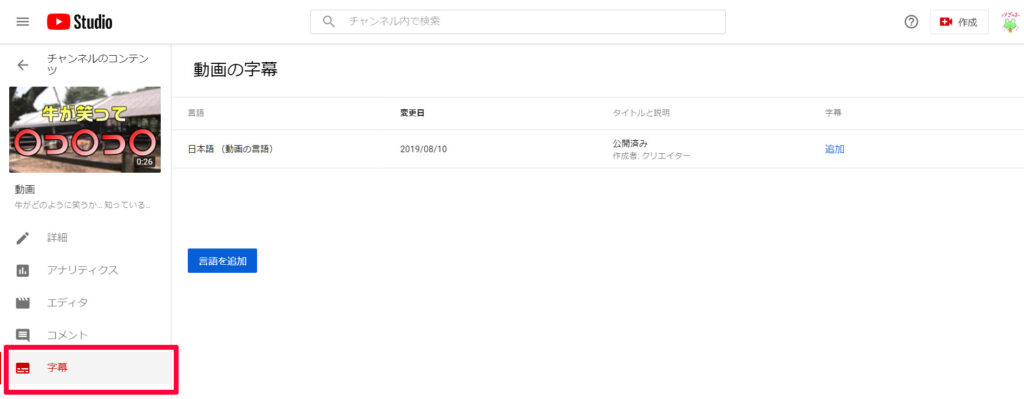
「字幕 – 追加」を開くと、テロップを入れるエディタ画面が開きます。
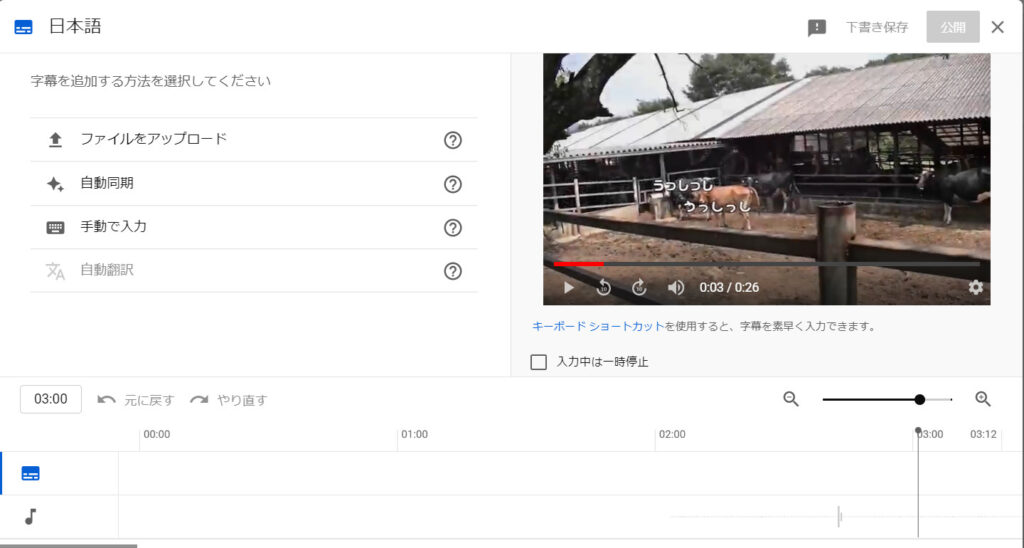
動画編集ソフトのように、自由なカスタマイズはできませんが… アップロード後にテロップを入れられます。
例えば、動画の情報が古くなってしまった時に、
「この動画の情報は2021.3時点で、現在では仕様が異なっています」
といった情報を追加できます。
視聴してもらっている方々に誤解を招かないように、正しい情報を追加できるわけですな。
…ただし、視聴者によっては、「字幕をオフ」に設定している可能性があります。
動画の概要欄にも、情報を追加しておくのが確実です。
まとめ。アップロード前後でテロップを入れる方法でした
YouTubeでテロップを入れられるんなら、動画編集ソフトは必要なくね?
…という意見も もっともですが、やはり動画編集ソフトを使った方がイイです。
文字の大きさ・位置・角度・色…などなど、様々なカスタマイズができます。
特に私は、水曜どうでしょうみたいな、「テロップでツッコミを入れる」みたいな使い方が大好きなんです。
…というわけで、
- アップロード前に、動画編集ソフトを使って、じっくり編集
- アップロード後の修正は、YouTubeのエディタ画面で、正しい情報を追加
という使い分けがオススメです。
動画編集ソフトは、PowerDirectorがオススメです。
コチラの記事も、ぜひ読んでみてね。























